JSMedia – Tahukah Anda? Mengapa Wi-Fi tidak bisa connect Android? Padahal password yang Anda masukkan sudah benar. Hal ini bisa terjadi karena beberapa penyebab. Biasanya penyebabnya karena komponen Wi-Fi pada smartphone Android yang error atau sedang bermasalah.
Fitur Wi-Fi memang menjadi konektivitas yang wajib dimiliki oleh perangkat smartphone. Fitur inilah yang lebih memungkinkan bagi pengguna agar dapat mengakses internet menjadi lebih stabil, cepat dan murah.
5 Cara Mengatasi Wi-Fi Tidak Bisa Connect Android
Apabila mengalami permasalahan seperti Wi-Fi tidak mau menyambung ke HP Android, tidak perlu merasa khawatir. Ada banyak cara yang bisa dilakukan supaya Wi-Fi bisa tersambung dengan Android. Caranya seperti berikut ini:
1. Melakukan Reboot dan Airplane Mode
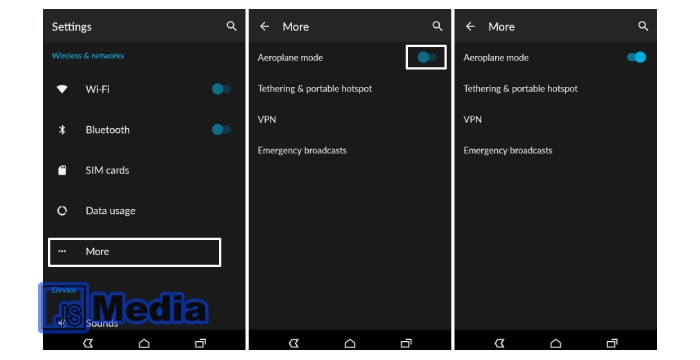
Cara yang pertama ini merupakan trik paling sederhana dan mudah untuk dilakukan. Langkahnya pun juga tidak rumit, di antaranya seperti berikut:
- Bukalah menu Pengaturan, lalu pilih Wi-Fi.
- Anda diharuskan untuk menonaktifkan, kemudian mengaktifkan lagi sambungan internet.
- Anda bisa melakukan hal yang sama ini di bagian perangkat router.
- Apabila mengalami masalah, yaitu koneksi di rumah, matikan dan tunggulah hingga 2 menit.
- Setelah itu hidupkan lagi.
- Kemudian Anda dapat mengaktifkan airplane atau mode pesawat dan tunggulah beberapa saat.
- Setelah itu periksa
- Langkah berikutnya, cobalah restart
- Lalu masuk ke bagian safe mode.
- Anda dapat menyambungkan ketika berada dalam kondisi safe mode.
- Apabila sudah terhubung dengan jaringan Wi-Fi tanpa ada masalah, silahkan restart kembali smartphone agar bisa masuk ke mode normal.
2. Mengaktifkan Keep Wi-Fi
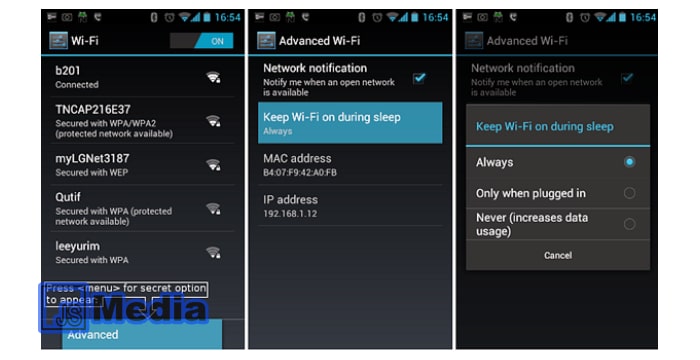
Keep Wi-Fi ini merupakan pengaturan yang secara otomatis akan memutus bagian perangkat dari jaringan Wi-Fi. Tujuannya supaya lebih menghemat baterai smartphone. Apabila pengguna tidak mengaktifkan fitur ini, maka koneksi Wi-Fi akan terputus dengan sendirinya ketika mendownload menggunakan jaringan Wi-Fi.
Cara mengatasi Wi-Fi tidak bisa connect Android melalui keep Wi-Fi yaitu seperti berikut ini:
- Masuklah ke bagian menu Pengaturan
- Setelah itu pilih Wi-Fi.
- Kemudian tekan tombol titik atau hamburger yang terletak di bagian kanan atas.
- Setelah itu pilih menu
- Langkah selanjutnya pilihlah menu Keep Wi-Fi on During Sleep atau pertahankan Wi-Fi ketika ponsel tertidur.
- Langkah berikutnya pilih Always atau YA, agar dapat menikmati konektivitas tanpa ada batasan.
- Proses selesai.
Baca Juga: Cara Bermain Game Java Di Android Lancar
3. Menggunakan Kode
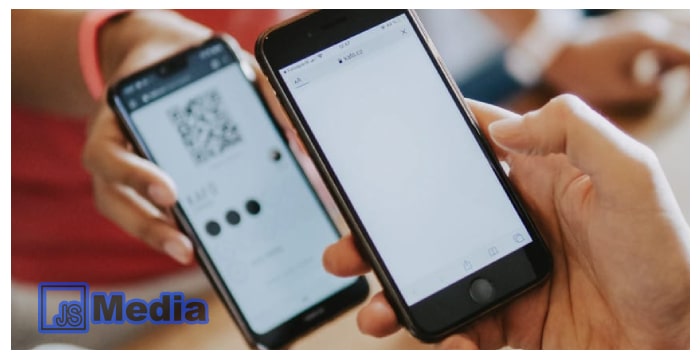
Cara ketiga yang bisa Anda manfaatkan dalam mengatasi Wi-Fi yang tidak dapat terkoneksi dengan Android yaitu menggunakan kode. Caranya pun sangatlah sederhana dan bisa Anda praktekkan jika sekiranya ketiga cara di atas belum membuahkan hasil.
Untuk langkahnya yaitu seperti berikut:
- Buka bagian antarmuka keypad di panggilan telepon.
- Setelah itu tekan ##526##.
- Lalu klik OK.
- Secara otomatis bagian sistem akan membuat ulang pada pengaturan WLAN.
- Langkah selanjutnya tunggulah hingga terdapat tulisan successfull atau OKE.
- Selanjutnya restart
4. Mengatur Tanggal dan Waktu
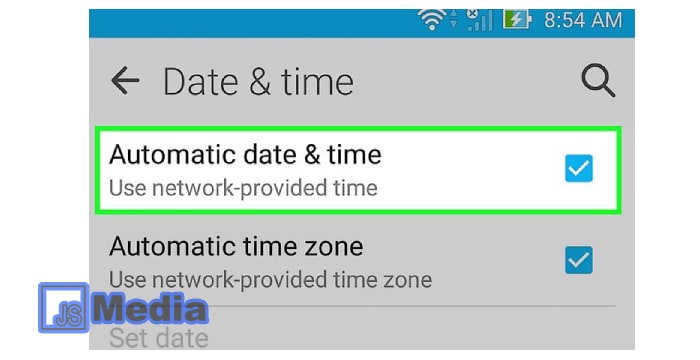
Apabila tanggal dan waktu yang ada di smartphone tidak sesuai, Anda harus mengaturnya terlebih dahulu. Hal ini dikarenakan smartphone tidak bisa mengakses Wi-Fi apabila tanggal dan waktu tidak sesuai.
Untuk cara yang bisa dilakukan ini tergolong sangat praktis. Setidaknya bisa memberikan peluang agar dapat mengatasi Wi-Fi tidak bisa connect Android. Untuk langkahnya yaitu seperti berikut:
- Bukalah bagian Pengaturan.
- Kemudian pilih Setelan Tambahan.
- Jika sudah, silahkan pilih Tanggal dan Waktu di halaman baru.
- Anda dapat mengatur tanggal maupun waktu di HP Android sesuai saat ini.
- Jangan lupa untuk mengatur secara otomatis supaya hasilnya dapat disesuaikan dengan jaringan operator. Dengan memilih otomatis ini, meskipun handphone dalam kondisi mati lalu dihidupkan kembali, maka waktu dan tanggal pun tidak akan berubah.
- Proses selesai.
5. Menghapus Cache di Memori Android
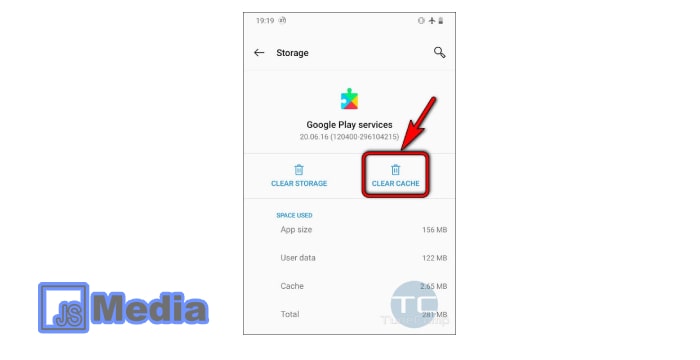
Menghapus cache di bagian memori Android bisa menggunakan bantuan aplikasi seperti CCleaner atau Clean Master. Tujuan dari membersihkan cache ini yaitu supaya bisa menyalakan sambungan Wi-Fi ke Android. Untuk cara menghapus cache di memori Android yaitu seperti berikut:
- Masuklah ke bagian Setting atau Pengaturan.
- Kemudian pilih bagian Setelan Tambahan.
- Langkah selanjutnya pilih Manajemen Aplikasi.
- Jika sudah, carilah menu Pengaturan Wi-Fi.
- Langkah terakhir klik bagian Hapus Cache.
Wi-Fi memang menjadi layanan gratis supaya membantu penggunanya lebih mudah dalam mengakses internet. Di zaman modern seperti saat ini Wi-Fi memang sangatlah dibutuhkan. Untuk itu jika mengalami Wi-Fi tidak bisa connect Android, bisa menggunakan beberapa trik di atas.





